Следующий скрин говорит о том, что в вашем браузере включена функция WebRTC. Кроме этого, сайт предоставляет и другую интересную информацию.
Как отключить WebRTC?
Из всех современных браузеров лучше всего поддается дрессировке Firefox. И в данном конкретном случае Firefox показал себя с лучшей стороны, давая возможность пользователю не используя сторонние дополнения, с помощью скрытых настроек отключить WebRTC.
Отключение WebRTC Firefox
Для отключения в браузере Firefox необходимо ввести в адресной строке команду about:config , после чего появится это сообщение.

Нажимаем на кнопку «Я обещаю…» и продолжаем дальше.
В окне настроек, в строке поиска (не в адресной строке!), как это показано на скрине ниже вводим команду media.peerconnection.enabled . Появится необходимая нам строка. Нажмем на нее правым шелчком мышки и в выпадающем меню выберем первый пункт «Переключить «.

После переключения в поле «Значение» вы должные увидеть параметр «False «. Теперь закрываем это окно и перегружаем браузер.
Еще один способ, это установить специальное расширение Disable WebRTC . Но я предпочитаю и вам советую выполнить эту операцию самим. Не люблю устанавливать программы на компьютер тем-более в браузер.
Есть еще более простой способ - скачать утилиту ConfigFox, которая кроме данной операции может значительно улучшить конфиденциальность и анонимность браузера Firefox. Об этой программе мы писали в статье «Настройки безопасности Firefox «. Я очень рекомендую использовать данную утилиту всем пользователям браузера Mozilla Firefox. Программа не устанавливает себя в браузер, а просто позволяет изменять файл настроек.
Отключение WebRTC Chrome
В браузере Google Chrome все немного сложнее. В Хроме нет возможности отключить данную функцию в самом браузере. Для этого необходимо скачать специальное дополнение, называется оно WebRTC Block. Скачать и установить дополнение вы можете по этой прямой ссылке. Мы не тестировали данное расширение и гарантий дать никаких не можем.
Также существует дополнение ScriptSafe , которое тоже может помочь в решении данной проблемы. На мой взгляд это лучший способ решить проблему WebRTC в Хроме.

С этим расширением неопытному пользователю будет сложнее, но если вы из продвинутых, то очень советую в нем поковыряться.
Если вам известны другие способы решения данной проблемы в браузере Хром, напишите в комментариях.
Отключение WebRTC Opera / Яндекс Браузер
Для браузера Opera есть несколько плагинов: WebRTC Leak Prevent и WebRTC Control . Лично не проверял пробуйте и пишите, что помогло, а что нет.
В заключение хочу сказать, что на данный момент не существует надежного сто процентного способа отключить WebRTC в Chromium браузерах таких как: Chrome, Yandex, Opera и т.д. Поэтому я советуют всем, кто использует VPN и кому важна анонимность, временно прекратить пользоваться этими браузерами. Я думаю в скором будущем, эта дыра будет закрыта и вы сможете вернутся к ним. А пока можете временно переехать на Firefox.
На этом все. В следующих статьях будем говорить об анонимности и надежности VPN и публичных Proxy. Будет весело, будем ломать стереотипы. Вам это понравится;)!
Пользователи TrueConf Server могут подключаться к видеоконференциям через браузер с помощью технологии WebRTC.
Поддержку Web Real-Time Communications (WebRTC) популярные браузеры стали включать в свои сборки еще с 2012 года. Первопроходцем стал Google Chrome, после чего эстафету подхватили и остальные браузеры.
|
Google Chrome* |
Мozilla FireFox |
Microsoft |
||||||
 |
 |
 |
 |
 |
 |
 |
 |
 |
* — и все браузеры на основе движка Chromium
Подключение по WebRTC: поддерживаемые браузеры
 Google Сhrome
Google Сhrome
В нашем списке браузер Google Chrome занял почетное первое место в виду того, что именно он стал первопроходцем и первым поддержал технологию WebRTC в 2012 году начиная с 17 версии. До этого ни один браузер не мог совершать видеозвонки без установки специальных клиентских приложений. Поэтому, сама идея создания возможности захвата аудио и видеопотоков и последующее их воспроизведение прямо в браузере была принята пользователями на «ура».
Однако, стоит заметить, что браузерные звонки существовали еще задолго до появления WebRTC, вспомним хотя бы небезызвестные Flash и Java. Однако, проблема Java — в сложности реализации DSP библиотек (отсутствие эхоподавления, задержка звука), а Flash необходимо скачивать и устанавливать на свой ПК, что, естественно, занимает время. В WebRTС данных проблем не существует.
Кстати, мы уже успели сравнить новый тренд — WebRTC с технологией Flash. Увидеть их «поединок» в рамках нашего блога можно .
С каждой новой версией Google Chrome поддерживал всё новые возможности WebRTC, и, к сегодняшнему дню мы видим результат — полноценный браузерный клиент для видеозвонков, не требующий установки дополнительных расширений.
Mozilla Firefox
Браузер Mozilla Firefox поддерживает WebRTC начиная со своей 18 Aurora-сборки, которая изна чально требовала ручной настройки функционала видеозвонков. По умолчанию WebRTC не функционировал, поэтому, прежде чем отдать разрешение на запрос доступа сайта к микрофону и камере, пользователям предлагалось посетить страницу продвинутых настроек (about:config
). Однако, не долго мучились пользователи — уже в 2013 году Firefox выпустил 22 версию, в которую была включена поддержка WebRTC по умолчанию.
чально требовала ручной настройки функционала видеозвонков. По умолчанию WebRTC не функционировал, поэтому, прежде чем отдать разрешение на запрос доступа сайта к микрофону и камере, пользователям предлагалось посетить страницу продвинутых настроек (about:config
). Однако, не долго мучились пользователи — уже в 2013 году Firefox выпустил 22 версию, в которую была включена поддержка WebRTC по умолчанию.
Opera

В Opera, также, как и в предыдущем браузере, поддержка стандарта WebRTC была реализована в 18 версии, которую выпустили в декабре 2013-го. Именно в этой сборке по умолчанию включили поддержку интерфейса getUserMedia API , который является неотъемлемым компонентом технологии WebRTC. С помощью данного интерфейса веб-браузер Opera мог получать доступ к веб-камере и микрофону компьютера пользователя.
Internet Explorer

В Internet Explorer технология, аналогичная WebRTC, существует под принципиально другим названием – ORTC. Это новый свободный проект, который, по заявлению Microsoft, станет прекрасной альтернативой WebRTC, а может даже и вовсе переквалифицируется в WebRTC 1.1. Стандарт поддержал лучшие, зарекомендовавшие себя аудиокодеки – Opus, G.711 и G.722, и, конечно же, внедрил H.264 для кодирования видео.
Microsoft Edge
 Поддержка технологии WebRTC в Microsoft Edge была реализована для Windows 10 в сборке 15019, которую выпустили в январе 2017 года. Именно в этой сборке WebRTC 1.0 был включен по умолчанию. До этого Microsoft Edge поддерживал ORTC, начиная с EdgeHTML 13 для Windows 10 сборки 15011. Теперь в Microsoft Edge стало возможно обмениваться сообщениями в режиме реального времени посредством технологий WebRTC.
Поддержка технологии WebRTC в Microsoft Edge была реализована для Windows 10 в сборке 15019, которую выпустили в январе 2017 года. Именно в этой сборке WebRTC 1.0 был включен по умолчанию. До этого Microsoft Edge поддерживал ORTC, начиная с EdgeHTML 13 для Windows 10 сборки 15011. Теперь в Microsoft Edge стало возможно обмениваться сообщениями в режиме реального времени посредством технологий WebRTC.
Safari

Компания Apple выпустила обновления для своего браузера Safari в сентябре 2017 года. В обновленной 11 версии Safari для десктопа появилась полноценная поддержка WebRTC. Более старые версии браузера Safari использовали Flash Player или WebRTC-плагины в качестве fallback-механизма.
WebRTC на мобильных браузерах
Кстати, в марте 2014 вышла 20-я сборка Opera с поддержкой Web Real-Time Communication для мобильных устройств Android.
Немного раньше поддержали WebRTC другие браузеры для Android: Google Chrome Beta 29 с поддержкой стандарта вышла в июле 2013 года, через пару месяцев – в сентябре того же года – Mozilla Firefox для Android выпустил 24 сборку с возможностью видеозвонков из браузера.
В октябре 2014 года вышел мобильный браузер Bowser от Ericsson c поддержкой OpenWebRTC для iOS-устройств. Полноценная поддержка WebRTC стандарта появилась в 11 версии браузера Safari для мобильных устройств Apple.
Подробное сравнение нюансов поддержки технологии WebRTC в браузерах дано .
WebRTC в решениях TrueConf
При участии в конференции TrueConf через WebRTC можно:
- включать/отключать камеру, звук и микрофон;
- обмениваться текстовыми сообщениями;
- использовать встроенный менеджер конференций со списком участников;
- просматривать презентации, транслируемые через клиентские приложения;
- разворачивать видеоокно на весь экран;
- транслировать изображение своего экрана другим участникам.
Чтобы подключиться к конференции, созданной на сервере TrueConf, необходимо перейти по специальной ссылке, которая распространяется администратором среди всех пользователей. При переходе в браузер вы должны предоставить доступ к вашему микрофону и камере, чтобы остальные участники конференции могли видеть и слышать вас.
В браузере Mozilla Firefox запрос доступа к микрофону выглядит так:

Разрешив доступ к вашим устройствам, вы попадете в конференцию:

Подробнее о процессе создания конференции вы можете прочитать в или в , а протестировать перечисленные возможности вы можете с помощью TrueConf Server Free.
Инструкция .Даже используя для смены IP-адреса различные VPN, систему TOR, прокси-сервисы и другие способы, гарантии, что злоумышленники не вычислят Ваш реальный IP-адрес, нет никакой. А все потому, что в самых популярных браузерах, а именно в браузерах Google Chrome, Opera и Mozilla по умолчанию используется технология WebRTC.
Технология WebRTC была создана разработчиками Google для быстрой передачи и защиты конфиденциальной информации с использованием браузера, не устанавливая никаких дополнительных программ и расширений. Однако, как показала практика использования, технология WebRTC со своей задачей, на данный момент не справляется. Любой мало-мальски продвинутый пользователь может легко определить Ваш истинный IP-адрес, повторюсь, даже если Вы используете для его смены VPN, систему TOR, прокси-сервисы и другие способы его сокрытия.
В этом можно убедиться при помощи сервиса IPLeak.net. Он расположен по ссылке
.
Включите VPN и зайдите на данный сервис.
Вы увидите, что IP-адрес изменился (верхняя строчка), но Ваш настоящий IP-адрес легко определяется через WebRTC (вторая строчка).
Так что, лучше вообще отключить данную технологию в используемом Вами браузере.
Гарантированно, на данный момент это можно сделать лишь в браузерах Google Chrome и Mozilla.
В браузере Opera, сделать это не получится. Есть конечно плагины, которые, якобы позволяют это сделать, но, заявления разработчиков таких расширений не говорят, что это так и есть, на самом деле. Так что, лично я бы не рискнул доверять их голословным заявлениям.
Итак, для отключения технологии в браузере Google Chrome есть официальное расширение от компании Google.
Для его установки заходим в официальный магазин плагинов и расширений по ссылке
и устанавливаем данный плагин.


После установки, для проверки вновь заходим на сервис IPLeak.net и убеждаемся, в том, что теперь Ваш IP-адрес через WebRTC больше не определяется.

Для того чтобы отключить WebRTC в браузере Mozilla в адресной строке этого браузера пишем «about:config
» и переходим в специальный раздел настроек браузера.


Выбираем в длинном списке настройку media.peerconnection.enabled
и меняем ее на false
.



Заходим на сервис IPLeak.net и убеждаемся, в том, что теперь Ваш IP-адрес через WebRTC больше не определяется.

Для браузера Opera гарантированного способа отключения WebRTC, повторюсь, увы, пока не существует.
Протокол WebRTC изначально разрабатывался для браузера Google Chrome. Соответственно, он используется в нём по умолчанию. Для тех, кто не в курсе, WebRTC - это специальная технология для прямой передачи данных между браузерами. Она вызывает утечку вашего IP адреса, поэтому многие пользователи отключают её, чтобы обеспечить себе безопасность.
Чтобы отключить WebRTC в Chrome, нужно использовать специальное расширение WebRTC control для Chrome. Оно позволит включать и выключать технологию нажатием одной кнопки.
Чтобы сделать это нужно:
- Запустить Google Chrome.
- Открыть меню браузера, находящееся в правом верхнем углу.
- Навести курсор на “Дополнительные инструменты и выбрать пункт “Расширения.”
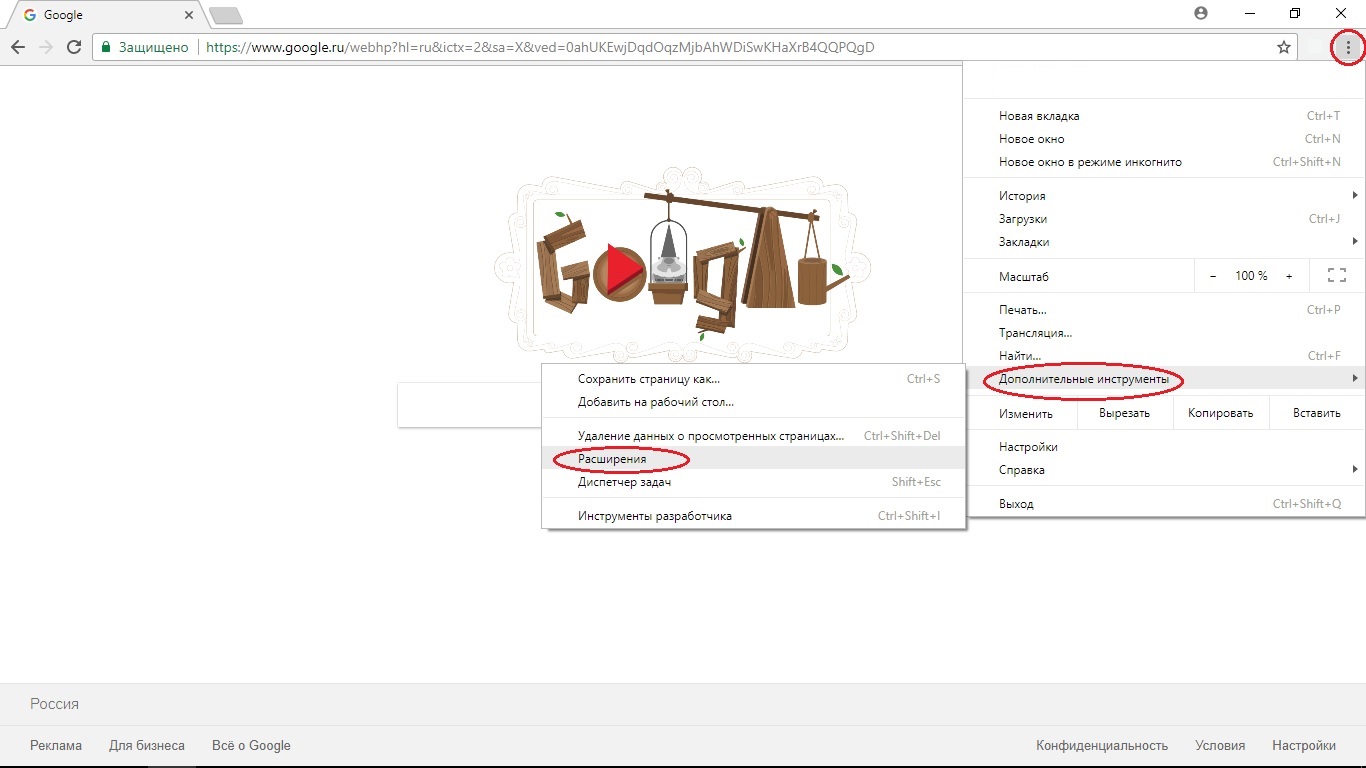
- Откроется страница с вашими расширениями. Пролистываем страницу вниз и нажимаем на ссылку “Ещё расширения.”

- Вас перебросит в интернет магазин Google Chrome. В строке поиска, в левом верхнем углу экрана, вводим название приложения “WebRTC control” и нажимаем Enter.
- В списке приложений выбираем нужное и нажимаем “Установить.”

- Во всплывающем окне нажимаем на кнопку “Установить расширение.”
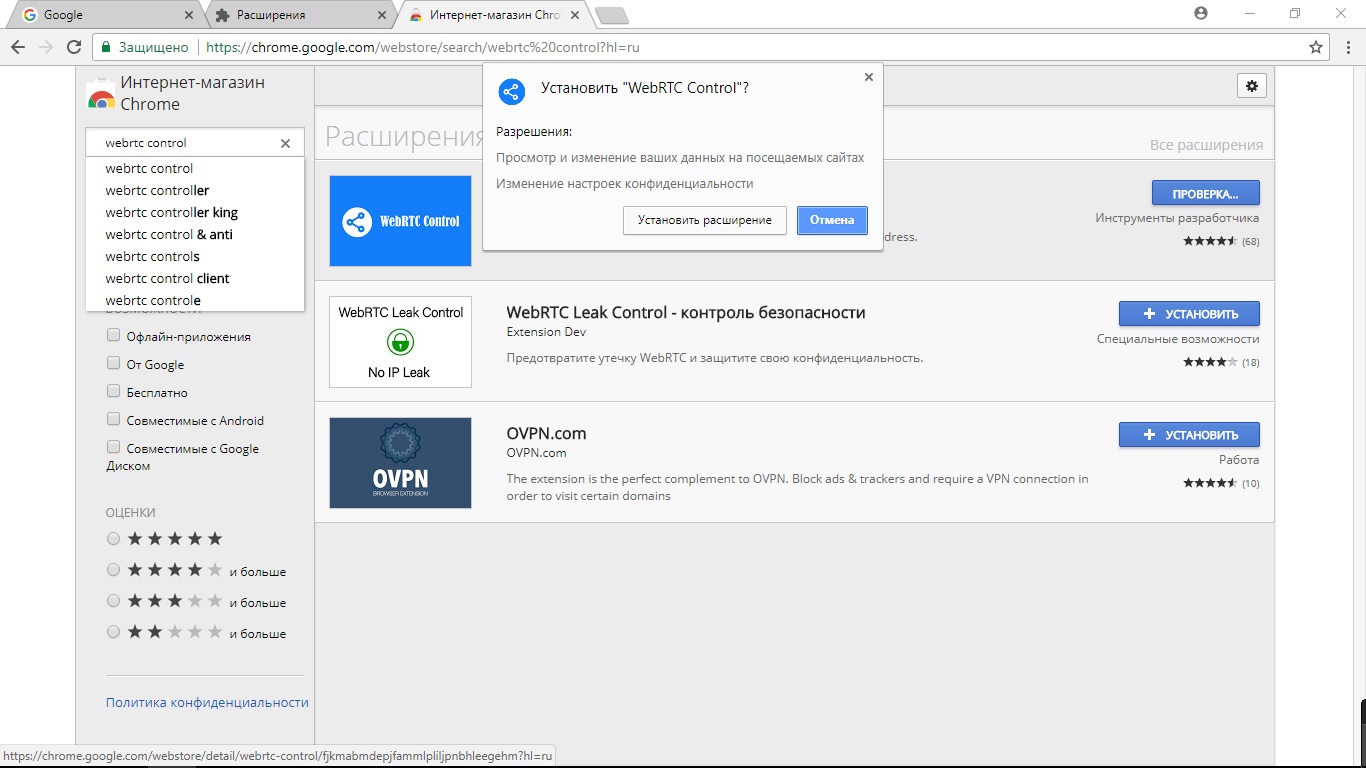
- Приложение автоматически установится и будет включено. Оно будет отображено в виде значка на панели расширений в правом верхнем углу. Если приложение работает - его значок будет синего цвета. Включить и отключить WevRTC можно нажатием на этот значок.
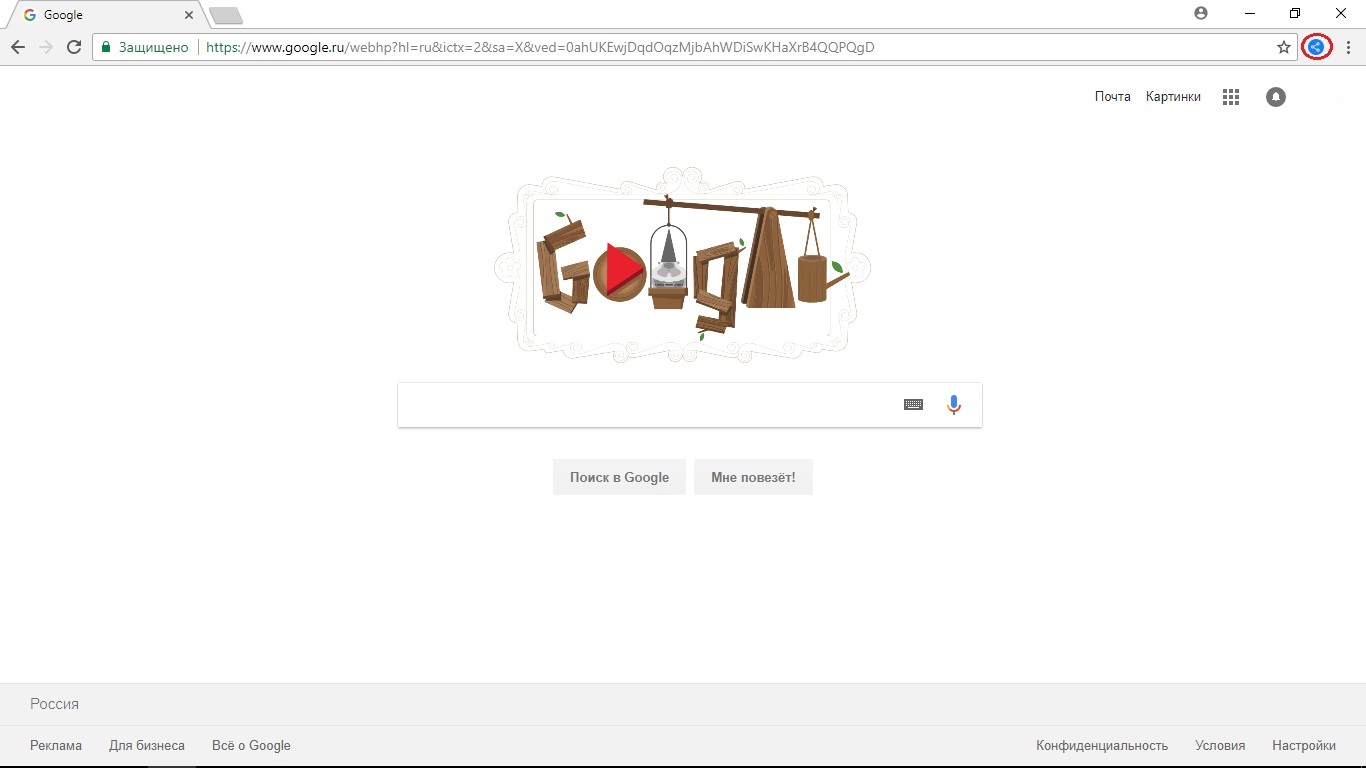
К сожалению, WebRTC в Chrome нельзя отключить вручную по крайней мере в ПК версии, поэтому вам в любом случае придётся использовать стороннее расширение.
Отключение WebRTC на Android
Ещё проще отключить WebRTC в Chrome на Android устройствах. Для этого вам даже не потребуется использовать плагин.
- Открыть браузер.
- В адресную строку ввести команду “chrome://flags/#disable-webrtc” (без кавычек).
- После этого устанавливаем значение “Enable”.
- На это всё, WebRTC на Android версии Chrome будет отключён.
Как видите, отключить WebRTC несложно как на компьютерной версии браузера, так и на мобильной. Лучше всего не пожалеть времени и сделать это единожды, чтобы не испытывать проблем с безопасностью и утечкой вашего IP адреса. Надеемся, эта инструкция вам помогла и оказалась полезной. Спасибо за внимание!
Если вам всё же непонятно, то смотрите видео, в котором мы расскажем как отключить WebRTC dj всех браузерах.